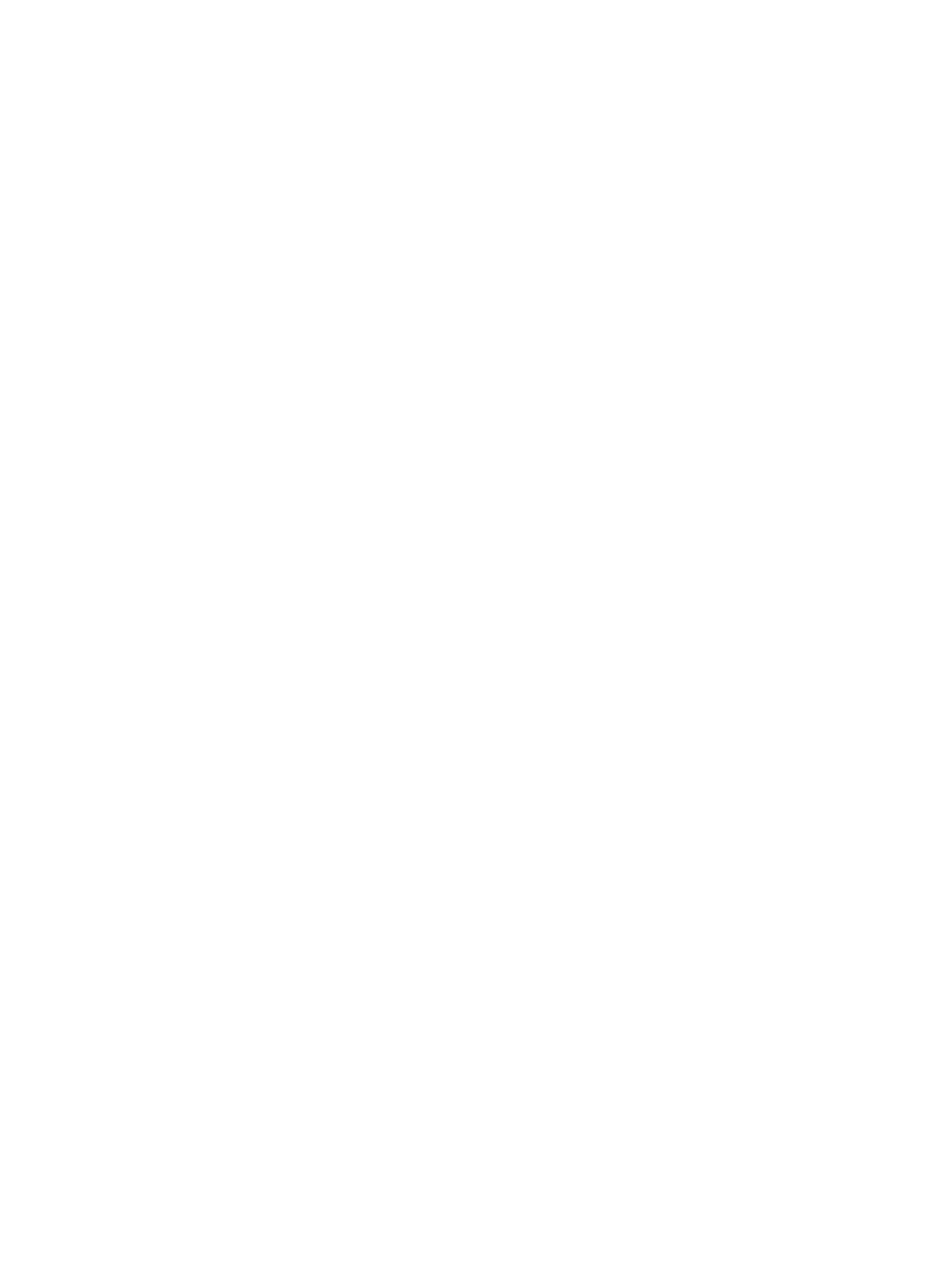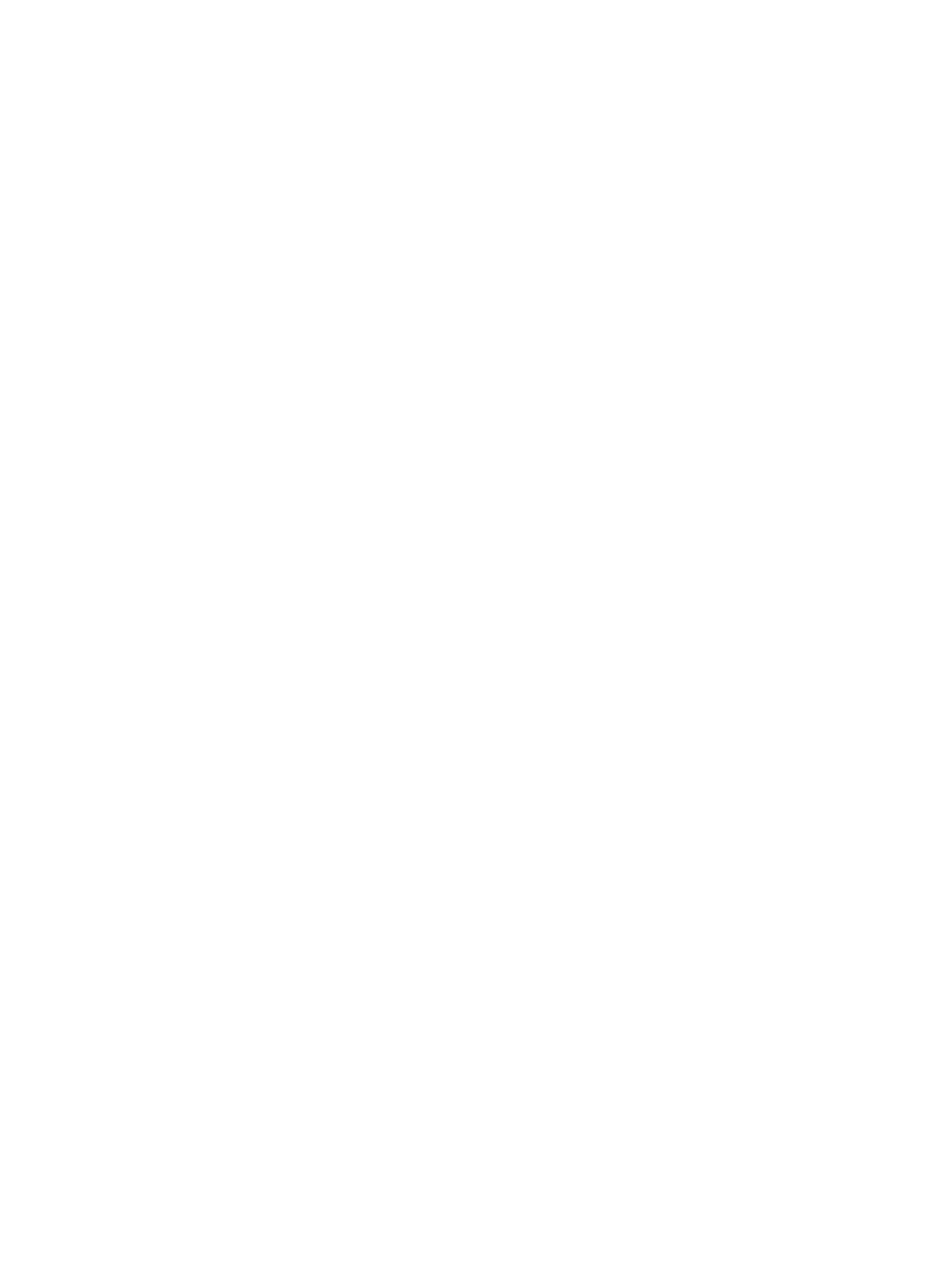
Conjunto do ecrã..............................................................................................................................................................23
Remoção do conjunto do ecrã..................................................................................................................................23
Instalar o conjunto do ecrã........................................................................................................................................26
Dissipador de calor...........................................................................................................................................................27
Remover o conjunto do dissipador de calor............................................................................................................27
Instalar o conjunto do dissipador de calor...............................................................................................................28
Placa de sistema.............................................................................................................................................................. 28
Remoção da placa de sistema.................................................................................................................................. 28
Instalar a placa de sistema.........................................................................................................................................31
Bateria de célula tipo moeda...........................................................................................................................................32
Remover o relógio em tempo real (RTC)................................................................................................................ 32
Instalar o relógio em tempo real (RTC)................................................................................................................... 32
Teclado.............................................................................................................................................................................. 33
Remover o conjunto do teclado............................................................................................................................... 33
Remover o teclado da bandeja do teclado..............................................................................................................35
Instalar o teclado na bandeja do teclado.................................................................................................................35
Instalar o conjunto do teclado.................................................................................................................................. 35
Apoio para as mãos..........................................................................................................................................................36
Voltar a colocar o apoio para as mãos.....................................................................................................................36
3 Tecnologia e componentes...........................................................................................................................38
Funcionalidades do USB..................................................................................................................................................38
USB 3.0/USB 3.1 Gen 1 (USB SuperSpeed)...........................................................................................................38
Velocidade...................................................................................................................................................................39
Aplicações...................................................................................................................................................................39
Compatibilidade..........................................................................................................................................................40
HDMI 1.4............................................................................................................................................................................40
Características da HDMI 1.4......................................................................................................................................40
Vantagens do HDMI................................................................................................................................................... 41
4 Especicações do sistema........................................................................................................................... 42
Especicações do sistema..............................................................................................................................................42
Especicações do processador......................................................................................................................................42
Especicações do ecrã....................................................................................................................................................43
Memória............................................................................................................................................................................ 43
Especicações de vídeo..................................................................................................................................................43
Especicações de áudio..................................................................................................................................................43
Opções de armazenamento............................................................................................................................................44
Especicações de comunicação.................................................................................................................................... 44
Especicações NFC (Near Field Communication)...................................................................................................... 44
Especicações do leitor de impressões digitais............................................................................................................44
Especicações de portas e conectores........................................................................................................................ 45
Especicações do painel táctil........................................................................................................................................45
Especicações da câmara...............................................................................................................................................45
Especicações da câmara de IV.....................................................................................................................................45
Especicações do adaptador de CA..............................................................................................................................46
Especicações da bateria............................................................................................................................................... 46
4
Índice